Un diagramma di Venne mostra la sovrapposizione tra due o più attributi in un set di dati.
Utilizza l'editor della configurazione del grafico per creare diagrammi di Venn iniziando da un grafico a colonne in Looker. Per creare un diagramma di Venn, devi includere almeno due dimensioni type: yesno e una dimensione con type: string o type: number.
Ad esempio, puoi creare un diagramma di Venne che mostri la sovrapposizione tra gli ordini che sono stati il primo acquisto di un utente, gli ordini a cui è stato applicato uno sconto per anziani e gli ordini di importo pari o superiore a 50 $.

Prerequisiti
Per accedere all'editor di configurazione del grafico, devi disporre dell'autorizzazione can_override_vis_config.
Scrittura dello snippet JSON
Per creare un diagramma di Venn, inizia dal seguente snippet JSON:
{
chart: {
type: 'venn',
}
}
Creazione di un diagramma di Venn
Per creare un diagramma di Venne:
Visualizza un grafico a colonne in un'esplorazione o modifica un grafico a colonne in un look o una dashboard.
Inizia da un grafico a colonne con almeno tre dimensioni. Includi una dimensione di
type: stringotype: number. Includi almeno due dimensioni ditype: yesno.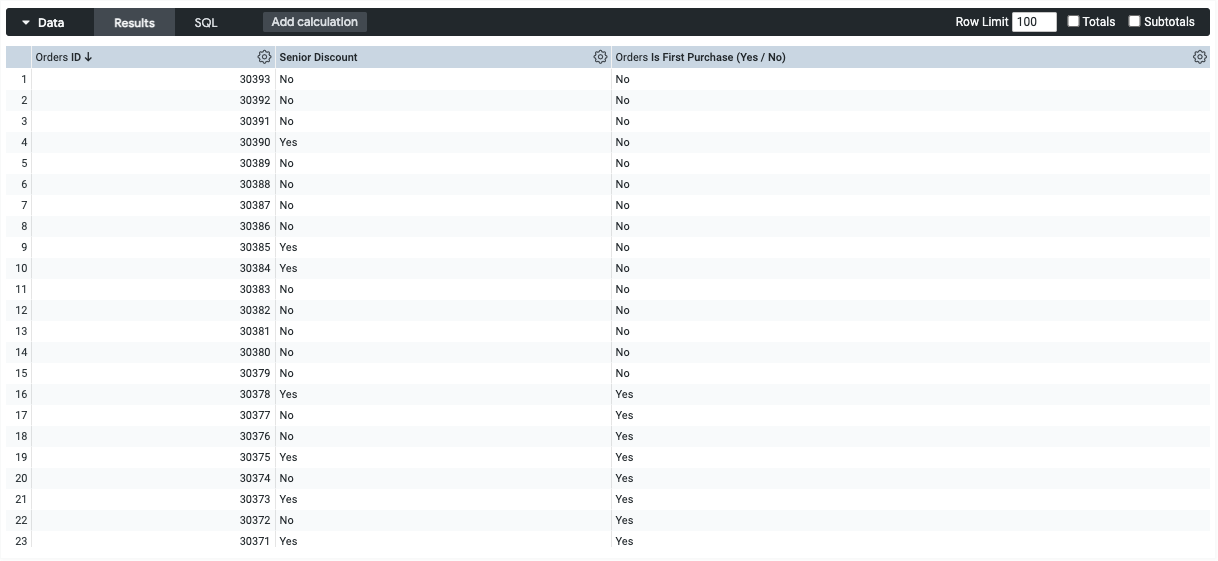
Nella visualizzazione, apri il menu Modifica.
Nella scheda Traccia, fai clic sul pulsante Modifica configurazione grafico. Looker mostra la finestra di dialogo Modifica configurazione grafico.
Seleziona la sezione Chart Config (Override) (Configurazione del grafico (sostituzione)) e inserisci lo snippet JSON di HighCharts dalla sezione Scrivere lo snippet JSON di questa pagina.
Per consentire a Looker di formattare correttamente il tuo JSON, fai clic su <> (Formato codice).
Per verificare le modifiche, fai clic su Anteprima.
Per applicare le modifiche, fai clic su Applica. La visualizzazione verrà mostrata utilizzando i valori JSON personalizzati.

Una volta personalizzata la visualizzazione, puoi salvarla.
Aggiunta di altre condizioni
Per aggiungere altri cerchi al diagramma di Venn, aggiungi altre dimensioni type: yesno alla tabella di dati. Puoi creare una dimensione personalizzata se hai bisogno di questa condizione solo per il diagramma di Venn. Scrivi le dimensioni personalizzate come condizione booleana, come in questo esempio:
${orders.total_amount} > 50
Modifica dei valori delle etichette di sovrapposizione
Per impostazione predefinita, l'etichetta di eventuali regioni sovrapposte nel diagramma di Venn sarà una concatenazione delle etichette delle regioni separate da virgole. Ad esempio, la sovrapposizione tra le regioni "Spesa superiore a 50 $", "È il primo acquisto" e "Sconto senior" è "Spesa superiore a 50 $, È il primo acquisto, Sconto senior".
Per personalizzare queste etichette, modifica gli attributi series.data.name utilizzando l'editor di configurazione del grafico. Per determinare quale attributo corrisponde a una regione, può essere utile elencare prima tutte le regioni.
Ad esempio, consideriamo un diagramma di Venn con tre cerchi. Ciò significa che ci sono sette regioni in totale.

Puoi utilizzare il seguente snippet JSON per scoprire quale etichetta corrisponde a ogni numero:
{
chart: {
type: 'venn'
},
series: [{
data: [{ name: '1'}, {name: '2'}, {name: '3'}, {name: '4'}, {name: '5'}, {name: '6'}, {name: '7'}]
}]
}

Poi potrai modificare l'attributo name per ogni regione di cui vuoi cambiare il nome. Per lasciare invariata l'etichetta predefinita, rimuovi l'attributo name ma lascia invariate le parentesi. In questo esempio, le regioni sovrapposte (3, 5, 6, 7) vengono rinominate e i cerchi esterni (1, 2, 4) mantengono l'etichetta predefinita.
{
chart: {
type: 'venn'
},
series: [{
data: [{}, {}, {name: 'Ruby tier'}, {}, {name: 'Platinum tier'}, {name: 'Emerald tier'}, {name: 'Sapphire tier'}]
}]
}
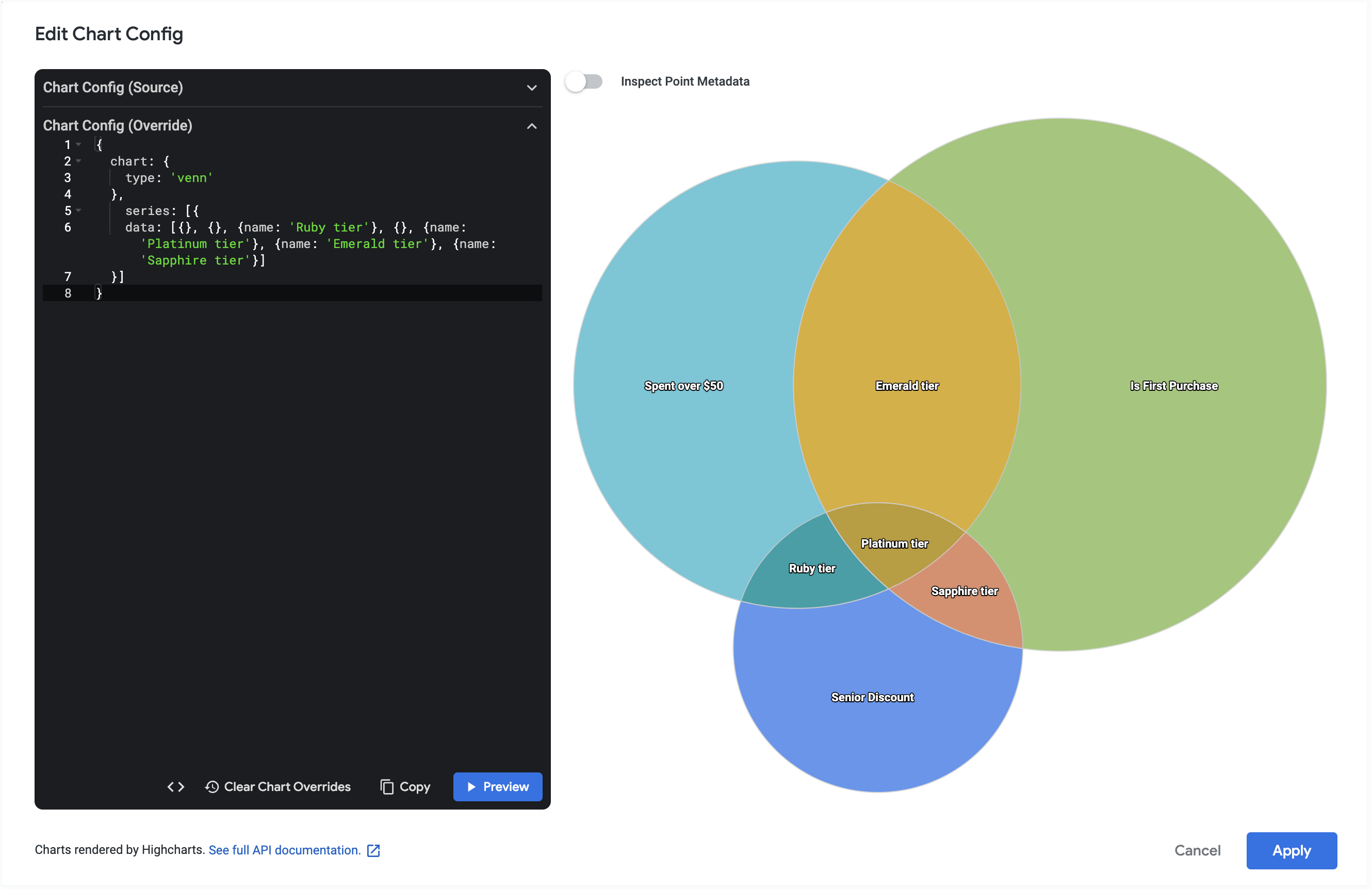
Modifica delle dimensioni del carattere delle etichette
Per cambiare la dimensione del carattere delle etichette nel diagramma di Venn, modifica gli attributi dataLabels.style.fontSize utilizzando l'editor di configurazione del grafico.
Per approfondire l'esempio precedente, l'esempio seguente imposta la dimensione del carattere di ciascuna etichetta su 24 punti.
{
chart: {
type: 'venn',
},
series: [{
data: [{
dataLabels: {
style: {
fontSize: 24
}
}
}, {
dataLabels: {
style: {
fontSize: 24
}
}
}, {
name: 'Ruby tier',
dataLabels: {
style: {
fontSize: 24
}
}
}, {
dataLabels: {
style: {
fontSize: 24
}
}
}, {
name: 'Platinum tier',
dataLabels: {
style: {
fontSize: 24
}
}
},
{
name: 'Emerald tier',
dataLabels: {
style: {
fontSize: 24
}
}
},
{
name: 'Sapphire tier',
dataLabels: {
style: {
fontSize: 24
}
}
}
]
}]
}


